- U盤電腦重裝Windows7旗艦版圖文教程(
- 電腦重裝系統(tǒng)(安裝系統(tǒng))Windows7軟件
- u盤電腦重裝系統(tǒng)(安裝系統(tǒng))圖文詳細(xì)說(shuō)明wi
- U盤電腦重裝windows7旗艦版圖文詳細(xì)說(shuō)
- 電腦重裝系統(tǒng)(安裝系統(tǒng))圖文教程(圖解),本
- windows10電腦重裝win7系統(tǒng)安裝圖
- windows10電腦重裝win7系統(tǒng)安裝圖
- 一鍵電腦重裝Windows10圖文教程(圖解
- 電腦重裝系統(tǒng)(安裝系統(tǒng))Windows7最穩(wěn)
- 一鍵電腦重裝Windows7系統(tǒng)圖解
- 電腦重裝系統(tǒng)(安裝系統(tǒng))windows10圖
- 電腦重裝系統(tǒng)(安裝系統(tǒng)),圖文詳細(xì)說(shuō)明電腦怎
推薦系統(tǒng)下載分類: 最新Windows10系統(tǒng)下載 最新Windows7系統(tǒng)下載 xp系統(tǒng)下載 電腦公司W(wǎng)indows7 64位裝機(jī)萬(wàn)能版下載
電腦重裝系統(tǒng)(安裝系統(tǒng))設(shè)置bios
發(fā)布時(shí)間:2021-11-22 文章來(lái)源:xp下載站 瀏覽:
|
系統(tǒng)軟件是指控制和協(xié)調(diào)計(jì)算機(jī)及外部設(shè)備,支持應(yīng)用軟件開發(fā)和運(yùn)行的系統(tǒng),是無(wú)需用戶干預(yù)的各種程序的集合,主要功能是調(diào)度,監(jiān)控和維護(hù)計(jì)算機(jī)系統(tǒng);負(fù)責(zé)管理計(jì)算機(jī)系統(tǒng)中各種獨(dú)立的硬件,使得它們可以協(xié)調(diào)工作。系統(tǒng)軟件使得計(jì)算機(jī)使用者和其他軟件將計(jì)算機(jī)當(dāng)作一個(gè)整體而不需要顧及到底層每個(gè)硬件是如何工作的。 你們都知道重裝系統(tǒng)設(shè)置bios了吧,當(dāng)電腦出現(xiàn)嚴(yán)重問(wèn)題的時(shí)候,就需要重裝系統(tǒng)了,當(dāng)然重裝系統(tǒng)的第一步就是進(jìn)入主板設(shè)置bios,很多電腦新手對(duì)重裝系統(tǒng)bios設(shè)置還是一竅不通,那么就讓小編告訴大家電腦重裝系統(tǒng)設(shè)置bios的方法吧,保證讓大家學(xué)會(huì)。 電腦開機(jī)前都會(huì)有一個(gè)提示進(jìn)入bios的畫面一閃而過(guò)。會(huì)提示你是按F2或者DELETE鍵進(jìn)入bios。臺(tái)式機(jī)常是DEL鍵,而筆記本多F2鍵,具體的參考開機(jī)的時(shí)候的提示。 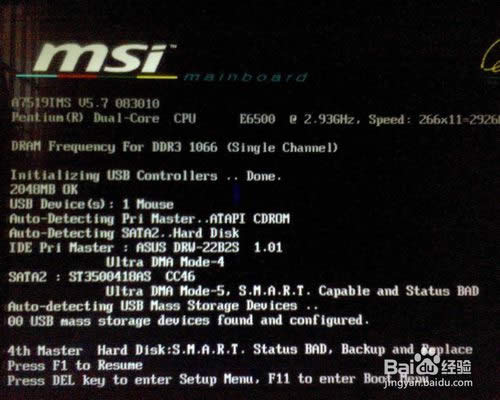 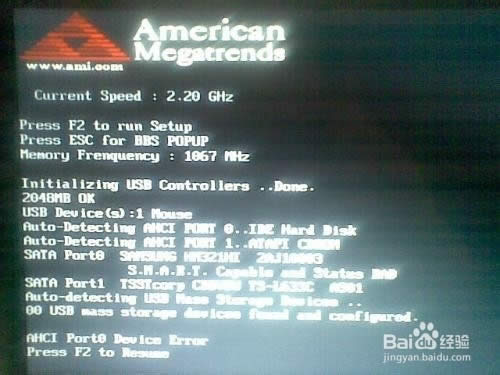 臺(tái)式機(jī)的界面稍微比較復(fù)雜點(diǎn),筆記本的比較簡(jiǎn)單。Bios界面不支持鼠標(biāo)操作,是用方向鍵移動(dòng)光標(biāo)的。這里先以筆記本的說(shuō)明一下,我們常用到的是security功能(設(shè)置bIOS密碼)和BOOT功能(設(shè)置啟動(dòng)方式)進(jìn)入BOOT后你會(huì)發(fā)現(xiàn)BOOT的order(次序)也就是說(shuō)主板會(huì)依次檢查從哪個(gè)方式加載系統(tǒng)。 那么你要做的就是把USB HDD提到IDE(硬盤模式的前面)這樣系統(tǒng)就會(huì)從U盤啟動(dòng)。 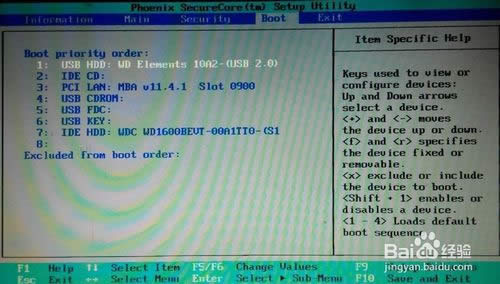 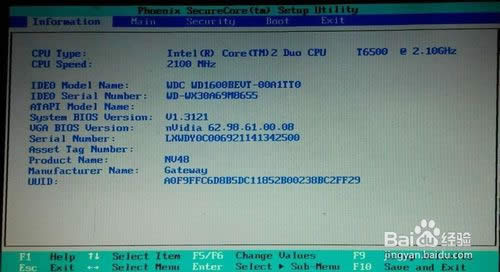 至于臺(tái)式機(jī)的BIOS是在adcanced高級(jí)bios設(shè)置里有 first BOOTS設(shè)置,其設(shè)置方式和前面說(shuō)的類似。(只不過(guò)老式主板不支持從U盤啟動(dòng),不知道你還有那種古董沒(méi)) 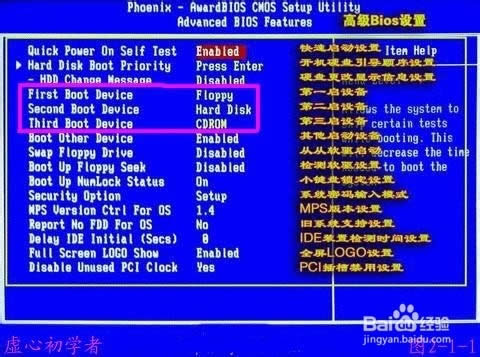 設(shè)置完之后可以按esc鍵退出,提示你save&exit 你就選擇yes(保存并退出設(shè)置)這樣BIOS設(shè)置也完成了。 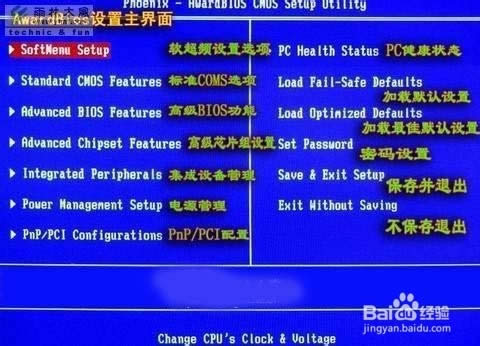 5補(bǔ)充知識(shí):設(shè)置BIOS密碼。 很少很少人設(shè)置bios密碼,因?yàn)橥浟藭?huì)比較麻煩點(diǎn)。不過(guò)有特殊安全需求可以設(shè)置一個(gè)。 筆記本的是進(jìn)入security,里面有set password。臺(tái)式機(jī)bios一樣有set password 設(shè)置密碼之后該干什么?對(duì)牢記密碼。 系統(tǒng)安裝是個(gè)熟能生巧的活,其實(shí)很簡(jiǎn)單。重要的是數(shù)據(jù)的保護(hù)。 其它相關(guān)資料我也在其它篇目里進(jìn)行了講解 放在文庫(kù)的是整理后的資料 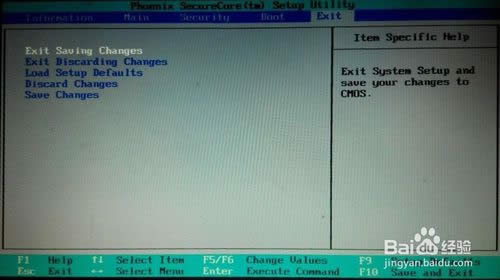 綜上所述,這就是電腦重裝系統(tǒng)設(shè)置bios的方法了,以上的操作方法是不是非常簡(jiǎn)單,只要小編的方法一步步安裝下去,如果感興趣的朋友就可以嘗試小編這個(gè)方法動(dòng)手試一試,覺(jué)得不錯(cuò)還可以分享給身邊的小伙伴們,希望這篇文章能幫到大家。 系統(tǒng)軟件一般是在計(jì)算機(jī)系統(tǒng)購(gòu)買時(shí)隨機(jī)攜帶的,也可以根據(jù)需要另行安裝。 |
相關(guān)文章
2強(qiáng)力一鍵root,本文教您強(qiáng)力一鍵root怎樣取...
3筆記本內(nèi)存條怎樣裝,本文教您筆記本內(nèi)存條怎樣裝
4怎么重裝系統(tǒng)(安裝系統(tǒng))xp最方便
5Thinkpad筆記本重裝系統(tǒng)(安裝系統(tǒng)),本文...
6hp筆記本重裝系統(tǒng)(安裝系統(tǒng)),本文教您惠普筆記...
7筆記本一鍵還原,本文教您聯(lián)想筆記本怎樣一鍵還原
8聯(lián)想筆記本一鍵恢復(fù),本文教您聯(lián)想筆記本一鍵恢復(fù)怎...

